1. 调出运行窗口:win + r, 并输入 cmd 2. 切换到 pip.exe 目录(Scripts,参考如下:) cd C:\Users\Administrator\AppData\Local\Programs\Python\Python38-32\Scripts # D: # 若是其它盘,如 D # cd D:\xx 3. 执行命令 pip install pyinstaller
1. 切换到 pip.exe 的目录(找到你本地 pip 目录路径)
import os # lib 为 path 库的目录,Scripts 为 pip.exe 的目录 lib = os.path.dirname(os.path.__file__) pip = os.path.join(os.path.dirname(lib), 'Scripts') # print(lib) print(pip)
查询结果:说明(C:\xx 是单独安装、环境变量中配置的,D:\xx 是 Pycharm 自带的)

2. 安装 pyinstaller
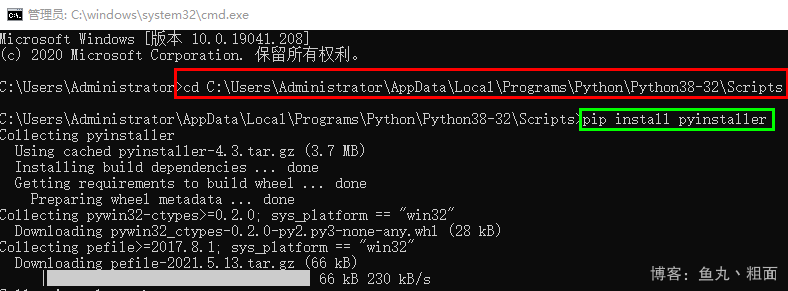
1. 调出执行命令窗口:快捷键 Alt + F12 2. 切换到 Pycharm Scripts 目录 (1) cd D:\xx\venv\Script # xx: 自己本地路径 (2) pip install pyinstaller
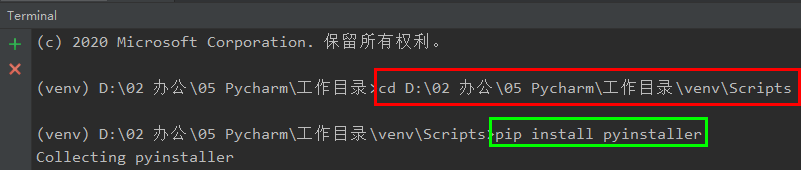
最简单:选中 pyinstaller,Alt + Enter,直接选择安装即可
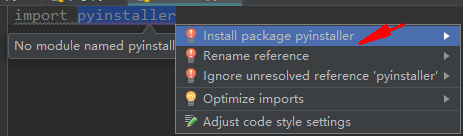
(右下角)提示安装成功,即可。

1. 命令: pyinstaller -F *.py(星号为py文件的全路径,如下图) (1) F : '大写' (2) * : '需要打包的 .py 文件的绝对路径' 2. 说明 (1) 绝对路径中,不能带有 '空格'
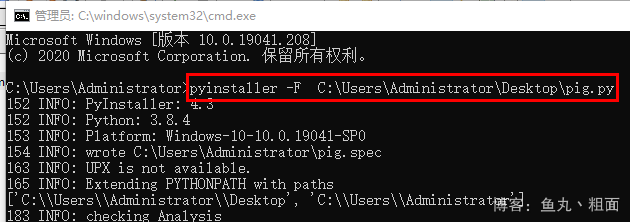
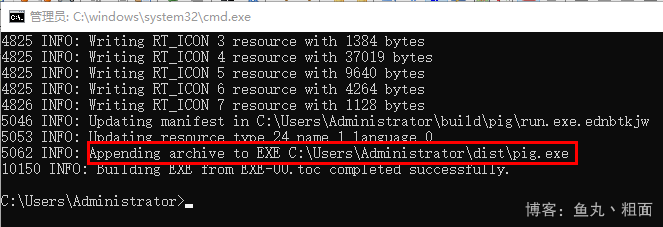
错误截图:
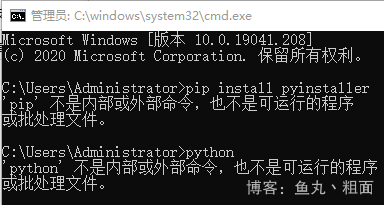
错误原因:没有配置 "环境变量"
解决方案:Python 环境变量配置详解